آیا تا به حال با یک ارائه پاورپوینت طولانی مواجه شدهاید که در آن یافتن اطلاعات خاص مانند یک چالش به نظر میرسید؟ در چنین مواقعی، داشتن یک راه برای دسترسی سریع و آسان به بخشهای مختلف محتوا میتواند بسیار مفید باشد. جدول محتویات (TOC) یکی از ویژگیهای رایج در فرمتهای نوشتاری مختلف است که به کاربران کمک میکند تا بتوانند محتوا را به راحتی و با سرعت بیشتری مرور کنند. همانطور که در مایکروسافت ورد، TOC به طور خودکار ایجاد میشود، پاورپوینت نیز روشهایی برای ساخت و استفاده از جدول محتویات ارائه میدهد. در این راهنما از سلام دنیا، به بررسی روش های ساخت فهرست مطالب در پاورپوینت و ایجاد فهرست بندی اسلاید میپردازد و به شما کمک میکند تا ابزاری مفید برای خود و مخاطبانتان در طول ارائهها ایجاد کنید.
آشنایی با فهرست مطالب در پاورپوینت
داشتن فهرست مطالب برای هر سند یا ارائه طولانی بسیار مهم است. این به مخاطبان شما کمک می کند تا به راحتی در مطالب شما حرکت کنند و بخش هایی را پیدا کنند که بیشتر مورد علاقه آنهاست. با ارائه یک طرح کلی از آنچه در راه است، مخاطب شما را متمرکز و درگیر نگه می دارد. همچنین، داشتن فهرست مطالب به شما به عنوان مجری کمک می کند سازماندهی کنید. تقسیم کردن ارائه خود به بخش ها و ایجاد فهرست مطالب تضمین می کند که همه چیزهایی را که نیاز دارید پوشش دهید و هیچ نکته مهمی را فراموش نکنید.
حتما بخوانید: بهترین ویژگی ها و توابع کاربردی پاورپوینت برای استفاده در ارائه
همچنین به شما کمک می کند زمان خود را بهتر مدیریت کنید، بنابراین می دانید چقدر زمان برای هر قسمت صرف کنید. به علاوه، فهرست مطالب می تواند برای بعد مفید باشد. اگر مخاطبان شما بخواهند بعد از آن به بخش خاصی از ارائه شما برگردند، به راحتی می توانند آن را در فهرست مطالب پیدا کنند. این به ویژه در صورتی مفید است که ارائه شما دارای داده های زیادی یا اطلاعات پیچیده باشد که ممکن است بدون راهنما به سختی به خاطر بسپارید.
چگونه در پاورپوینت فهرست مطالب بسازیم؟
1. ایجاد فهرست مطالب در پاورپوینت با استفاده از Outline View
مرحله 1: تغییر به نمای Outline
- به برگه "View" روی نوار بروید و روی "Outline View" کلیک کنید. این ارائه شما را در قالبی مبتنی بر متن نمایش می دهد و عنوان ها و عنوان های فرعی را نشان می دهد.
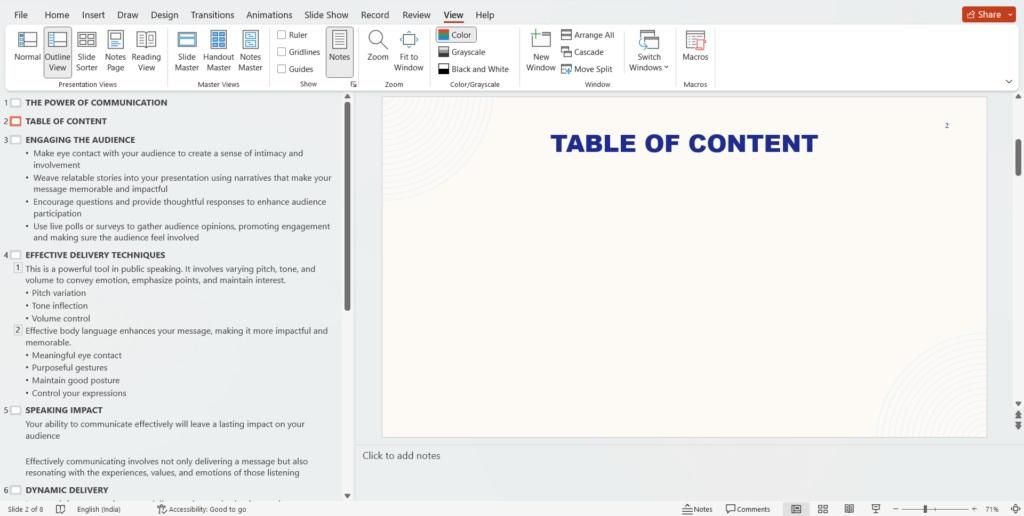
مرحله 2: جمع کردن سرفصل ها (اختیاری)
- در حالی که در نمای کلی، می توانید نما را با جمع کردن همه سرفصل ها ساده کنید. در هر نقطه از پنجره کوچک کلیک راست کنید، به «کوچک کردن» بروید و «کوچک کردن همه» را انتخاب کنید. این کار عناوین فرعی را پنهان می کند و انتخاب همه عناوین اسلایدها را آسان تر می کند.
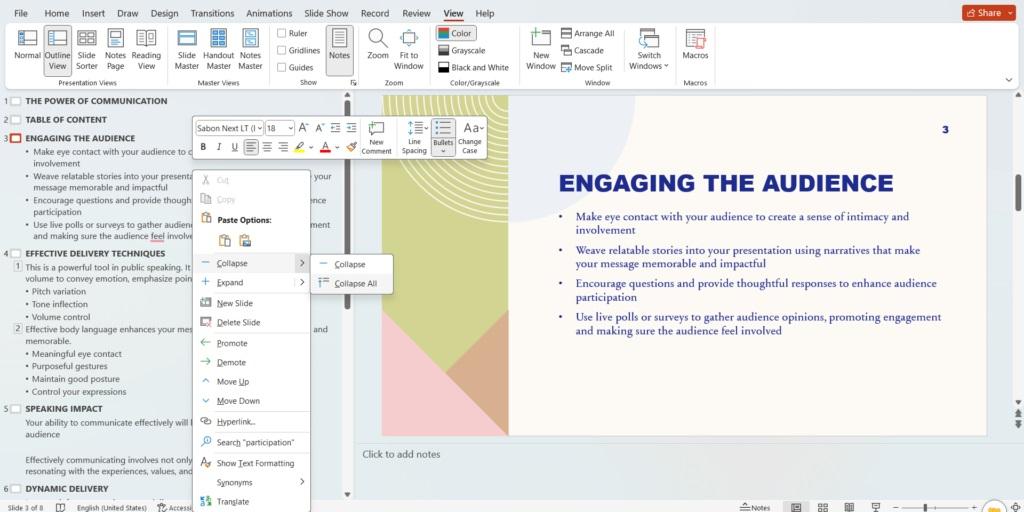
مرحله 3: کپی عنوان اسلاید
- تمام عناوین اسلایدهایی را که می خواهید در فهرست مطالب خود قرار دهید انتخاب کنید. روی عناوین کلیک کرده و بکشید، یا از Ctrl+Click (ویندوز) یا Command+Click (Mac) برای انتخاب های غیر پیوسته استفاده کنید. بر روی گزینه مورد نظر کلیک راست کرده و "Copy" را انتخاب کنید.
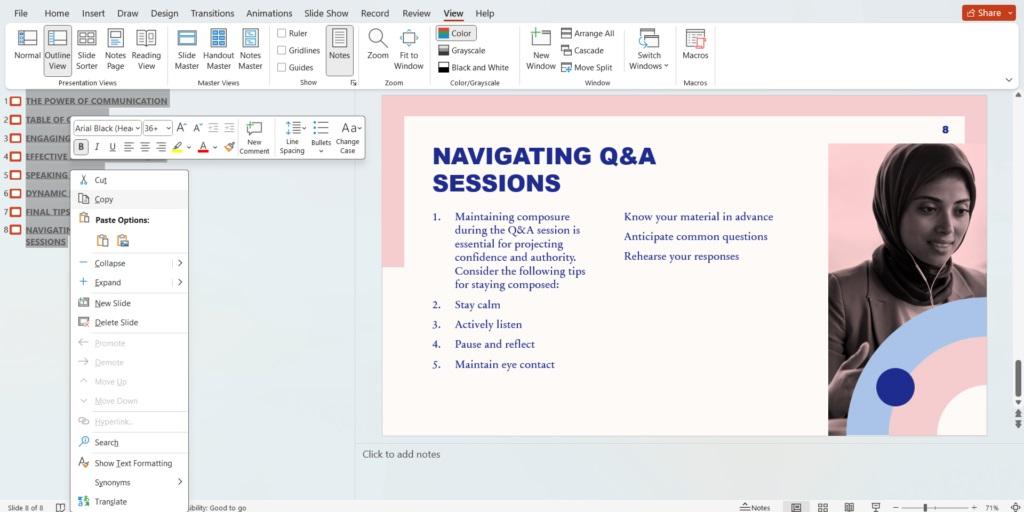
مرحله 4: بازگشت به نمای عادی و چسباندن
حتما بخوانید: آموزش تغییر سایز اسلاید در پاورپوینت
- با کلیک کردن بر روی دکمه در برگه "نمایش" به "نمای عادی" برگردید. به اسلایدی بروید که در آن فهرست مطالب خود را می خواهید. روی کادر متنی که در آن عناوین نمایش داده می شوند کلیک کنید. کلیک راست کرده و "Paste" را انتخاب کنید.
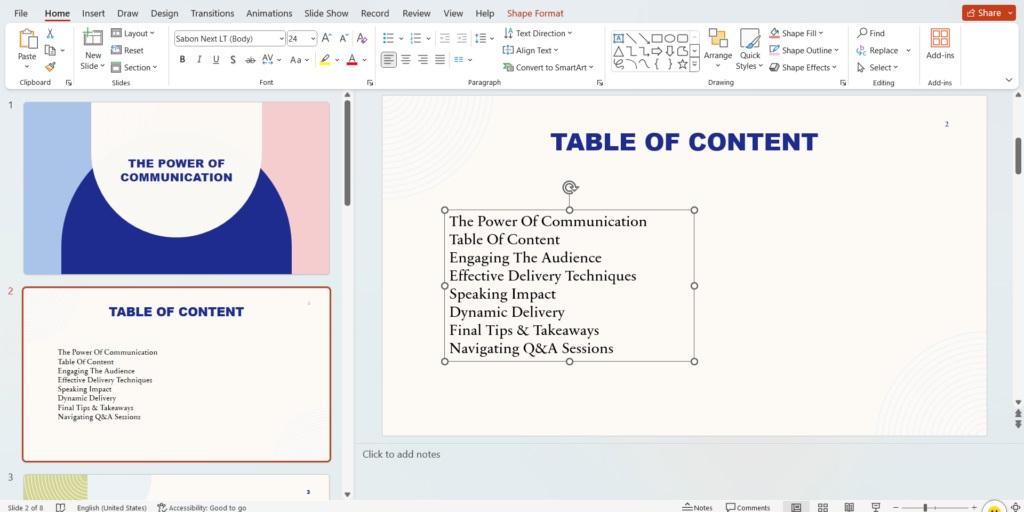
مرحله 5: قالب بندی (اختیاری)
- می توانید عناوین کپی شده را طوری قالب بندی کنید که با سبک فهرست مطالب مورد نظر شما مطابقت داشته باشد. برای تنظیم فونت، اندازه و فاصله، از گزینه های قالب بندی در برگه "Home" استفاده کنید.
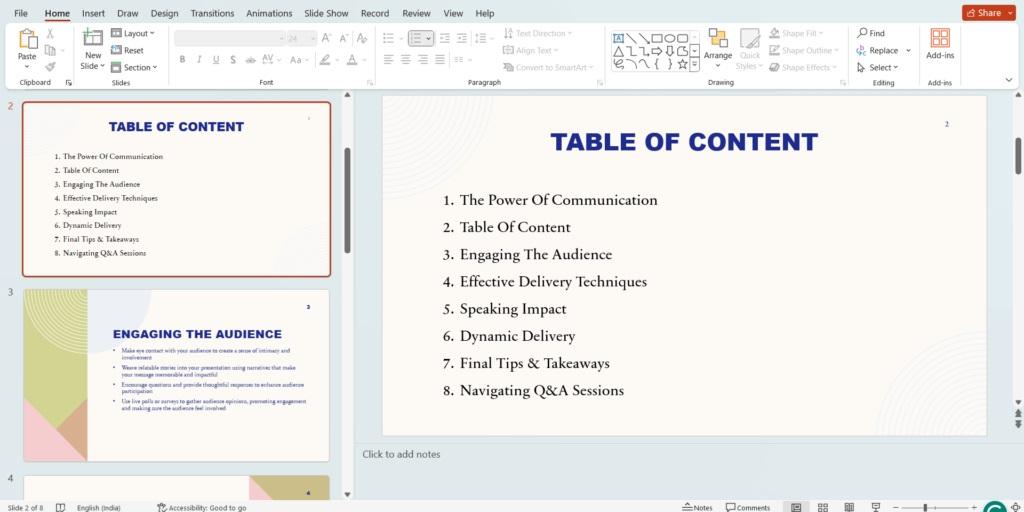
فهرست لینک دار در پاورپوینت
مرحله 6: افزودن پیوندها
- برای تعاملی کردن فهرست مطالب خود، می توانید برای هر ورودی لینک ایجاد کنید. متن ورودی را انتخاب کنید، سپس به تب "Insert" بروید و روی "Hyperlink" کلیک کنید. "محل در این سند" را انتخاب کنید و اسلاید مربوطه را از لیست انتخاب کنید. اکنون با کلیک بر روی ورودی فهرست مطالب به آن اسلاید میرود.
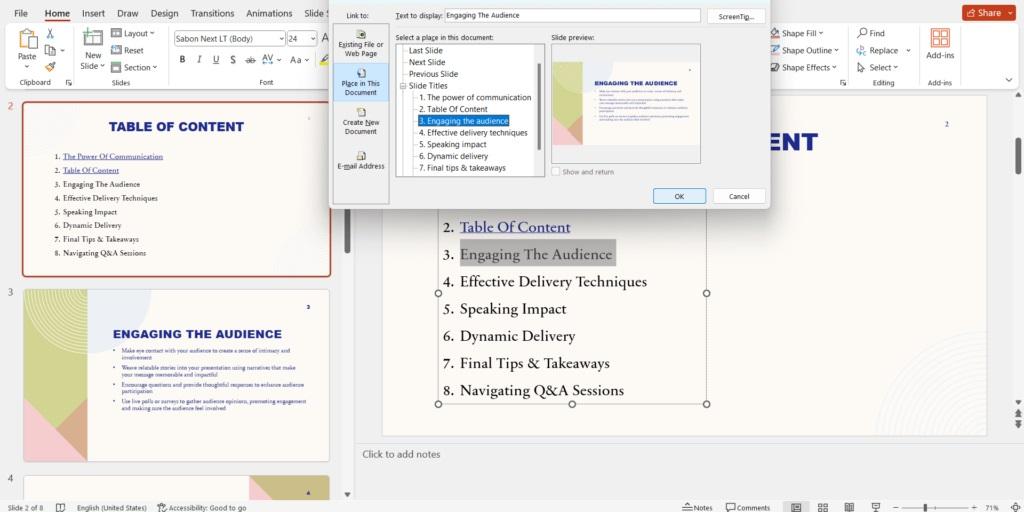
2. ایجاد فهرست مطالب در پاورپوینت از طریق کشیدن اسلایدها
حتما بخوانید: آموزش روش ساخت و گذاشتن واترمارک در پاورپوینت
مرحله 1: یک اسلاید جدید برای فهرست مطالب خود ایجاد کنید
- به برگه "صفحه اصلی" بروید و روی "اسلاید جدید" کلیک کنید. طرحبندی را انتخاب کنید که برای فهرست مطالب شما کار کند، مانند عنوان و طرحبندی محتوا.

مرحله 2: به قسمت "Thumbnails" بروید
- این بخش معمولاً در سمت چپ پنجره پاورپوینت شما قرار دارد و تصاویر کوچک تمام اسلایدهای شما را نشان می دهد.
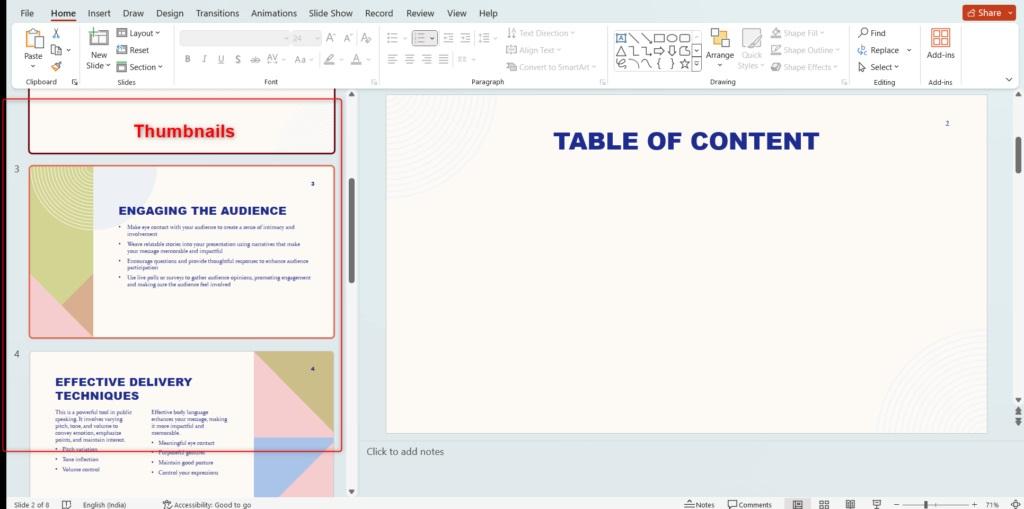
مرحله 3: کشیدن و رها کردن اسلایدها
- روی تصویر کوچک اسلایدی که میخواهید در فهرست مطالب خود اضافه کنید، کلیک کنید و نگه دارید و آن را روی اسلاید فهرست مطالب جدید خود بکشید. دکمه ماوس را رها کنید تا رها شود. این روند را برای تمام اسلایدهایی که می خواهید اضافه کنید تکرار کنید.
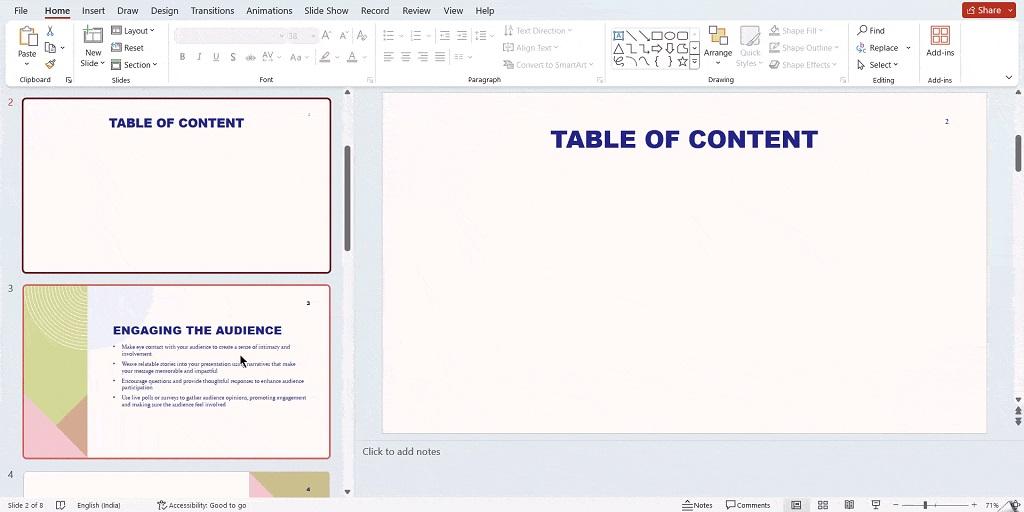
مرحله 4: مرتب سازی و قالب بندی
- هنگامی که همه اسلایدهای مورد نظر خود را دارید، آنها را به ترتیبی که دوست دارید در اسلاید فهرست مطالب خود مرتب کنید. میتوانید اندازه ریز عکسها را با کلیک کردن و کشیدن گوشههای آنها تغییر دهید. همچنین می توانید متن مرتبط با هر تصویر کوچک را طوری قالب بندی کنید که با سبک ارائه شما مطابقت داشته باشد.
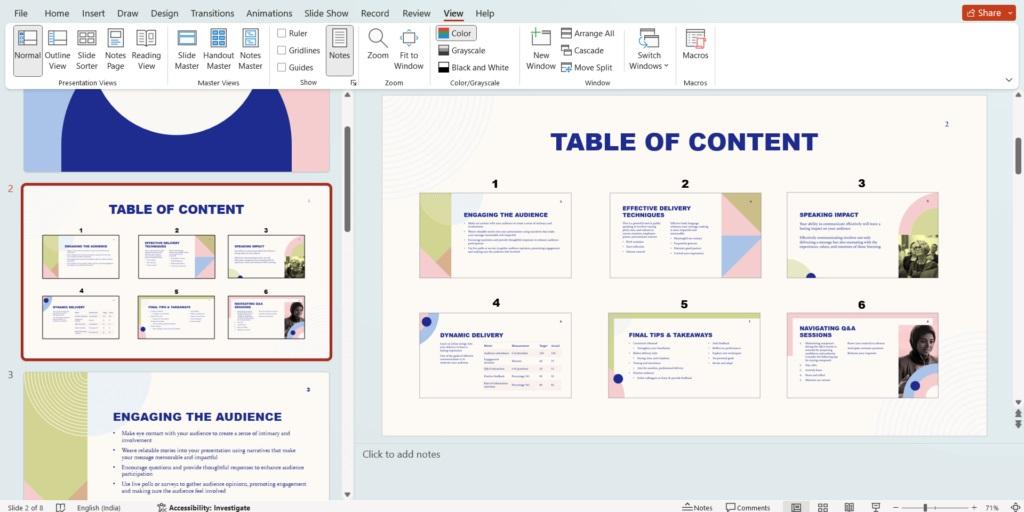
3. ایجاد فهرست مطالب در پاورپوینت از طریق زوم اسلاید
ویژگی زوم پاورپوینت به شما این امکان را می دهد که یک فهرست بصری از مطالب برای ارائه خود ایجاد کنید. در اینجا نحوه انجام این کار با استفاده از زوم اسلاید آورده شده است:
حتما بخوانید: آموزش ساخت انیمیشن ساده و حرفه ای با پاورپوینت
مرحله 1: درج یک اسلاید جدید
- به برگه "Home" بروید و روی "Slide جدید" کلیک کنید تا یک اسلاید اختصاصی برای فهرست مطالب خود ایجاد کنید.
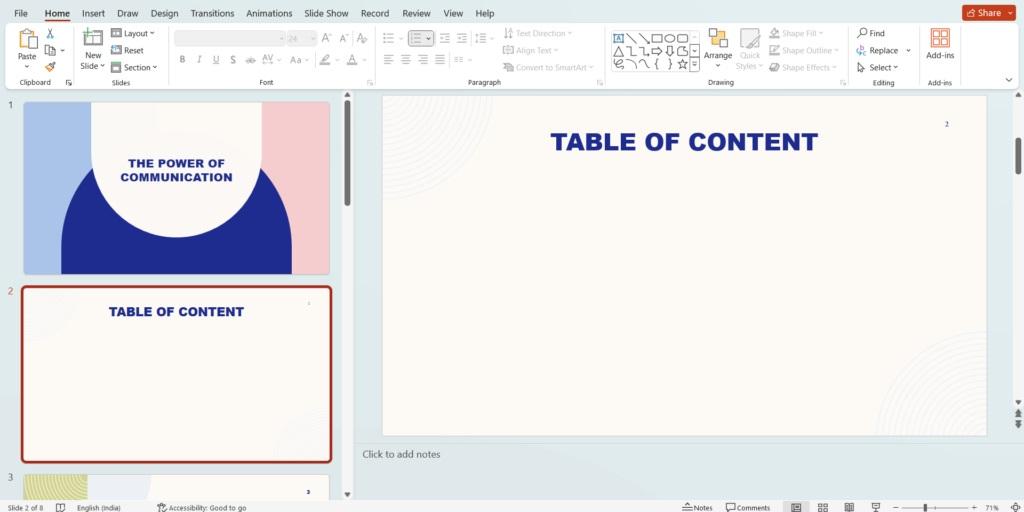
مرحله 2: از Slide Zoom استفاده کنید
- به تب "Insert" بروید و منوی کشویی "Zoom" را پیدا کنید. از میان گزینه ها، "Slide Zoom" را انتخاب کنید.
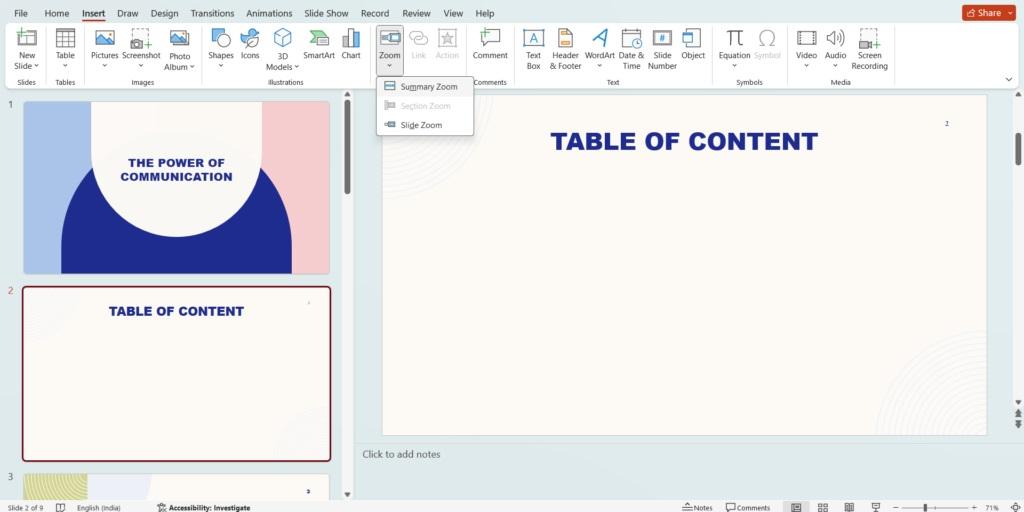
مرحله 3: اسلایدها را انتخاب کنید
- یک کادر محاوره ای "زوم اسلاید" ظاهر می شود. در اینجا، می توانید اسلایدهای خاصی را که می خواهید در فهرست مطالب خود قرار دهید، با کلیک بر روی عنوان آنها در لیست انتخاب کنید.
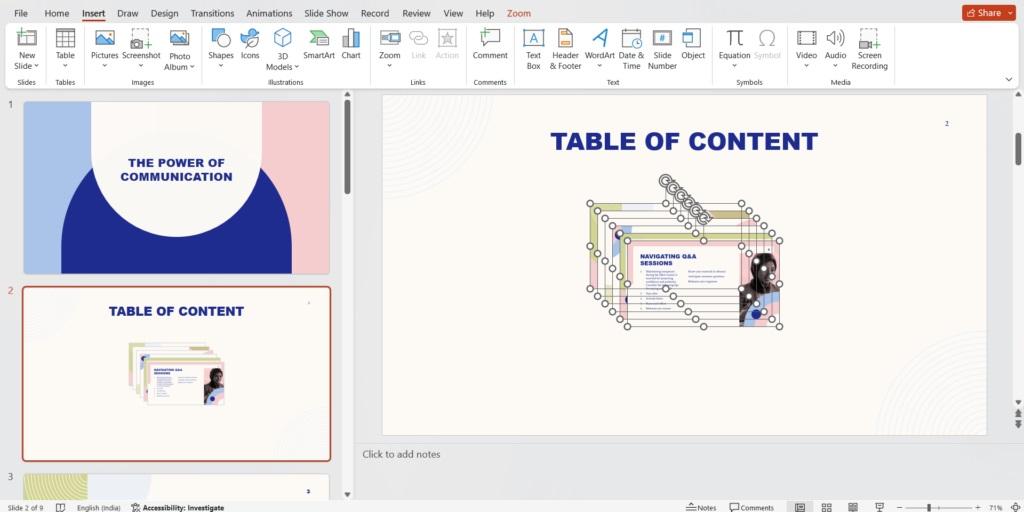
مرحله 4: درج
- هنگامی که اسلایدها را انتخاب کردید، روی "insert" کلیک کنید تا آنها را به عنوان نسخه های مینیاتوری در اسلاید فهرست مطالب خود اضافه کنید.
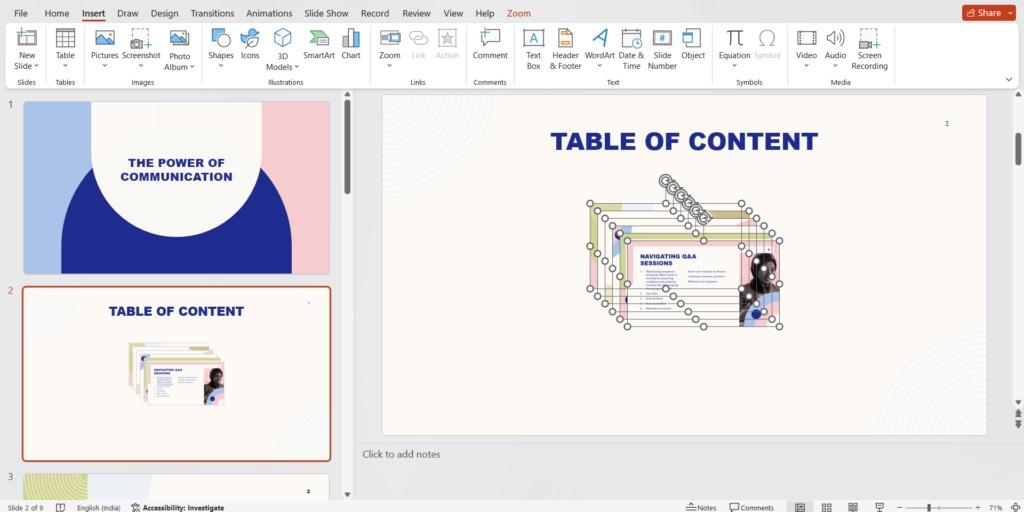
مرحله 5: مرتب سازی
- سپس می توانید این تصاویر کوچک را به دلخواه مرتب کرده و اندازه آنها را تغییر دهید.
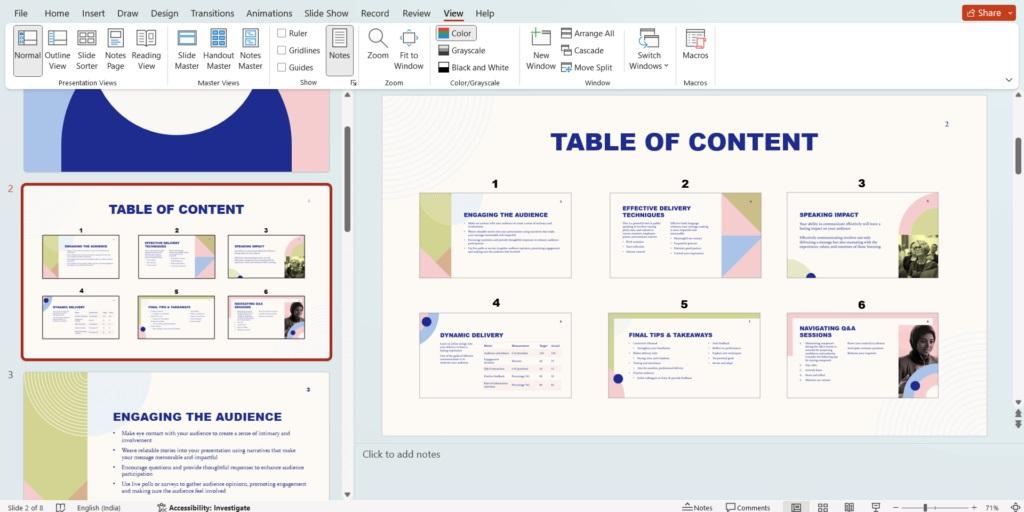
4. ایجاد فهرست مطالب در پاورپوینت با استفاده از روش دستی
حتما بخوانید: متحرک سازی و به ترتیب آمدن متن و تصاویر در پاورپوینت با کلیک موس
- مرحله 1: فهرستی از مطالب را در ابتدای ارائه اضافه کنید.
- مرحله 2: عنوان هر اسلاید را در ارائه تایپ کنید.
- مرحله 3: همچنین می توانید برای کپی کردن عنوان و در اسلاید خلاصه فهرست مطالب به هر اسلاید بروید.
- مرحله 4: از آنجایی که این روش مستلزم افزودن هایپرلینک ها به صورت دستی است، به اسلاید فهرست مطالب بروید، یک عنوان را انتخاب کنید و روی Insert > Link کلیک کنید.
- مرحله 5: به پایین منوی کشویی بروید و Insert Link را انتخاب کنید، که پنجره Insert Hyperlinks را باز می کند.
- مرحله 6: برای پیوند دادن به یک اسلاید خاص در ارائه، روی قرار دادن در این سند کلیک کنید، اسلاید مورد نظر را انتخاب کنید و فهرست مطالب را وارد کنید.
افزودن فهرست مطالب به ارائههای پاورپوینت میتواند کمک بزرگی برای همه افراد درگیر باشد. پیدا کردن اطلاعات مورد نیاز برای مخاطبان شما را آسان تر می کند، شما را به عنوان ارائه کننده سازماندهی می کند و حتی پس از پایان ارائه به عنوان یک راهنمای مرجع مفید عمل می کند. با دنبال کردن مراحل این راهنما، میتوانید به راحتی فهرست مطالب واضح و مفیدی ایجاد کنید که به طور کلی ارائههای شما را بهبود میبخشد.
سوالات متداول
1. کلیدهای میانبر برای فعال کردن «نمای کلی» در پاورپوینت چیست؟
کلیدهای میانبر برای فعال کردن «نمایش های کلی» در پاورپوینت ALT+W+PO هستند.
2. چه عناصری را می توانم در فهرست مطالب خود قرار دهم؟
فهرست مطالب شما می تواند شامل عناصر متنوعی مانند عناوین، شماره صفحات و جزئیات اسناد ضروری باشد. همچنین می توان عنوان، عنوان فرعی و شماره صفحه مربوطه را برای هر بخش در ارائه خود گنجاند.
3. چگونه می توانم فهرست مطالب خود را از نظر بصری جذاب تر کنم؟
جذابیت بصری فهرست مطالب خود را با ترکیب تصاویر یا گرافیک افزایش دهید. فونت، اندازه و رنگ متن را سفارشی کنید تا جذابیت آن را افزایش دهید. برای تاکید بیشتر، یک تصویر پس زمینه یا رنگ به اسلاید فهرست مطالب اضافه کنید.
4. آیا محدودیتی برای ایجاد فهرست مطالب در پاورپوینت وجود دارد؟
بله، هنگام ایجاد فهرست مطالب در پاورپوینت محدودیت های خاصی وجود دارد. اگرچه شما این آزادی را دارید که آن را شخصی سازی کنید، جاسازی لینک ها در عنوان یا شماره صفحه امکان پذیر نیست. علاوه بر این، پس از درج در ارائه، فهرست مطالب را نمی توان تغییر داد، که بر لزوم تأیید صحت تمام اطلاعات قبل از درج تأکید می کند.
5. چرا فهرست مطالب در ارائه پاورپوینت مهم است؟
فهرست مطالب به سازماندهی و پیمایش در یک ارائه کمک می کند و یافتن سریع اطلاعات خاص را برای ارائه دهنده و مخاطب آسان تر می کند.
6. آیا می توانم ظاهر فهرست مطالب خود را در پاورپوینت شخصی سازی کنم؟
بله، میتوانید ظاهر فهرست مطالب خود را با آزمایش فونتها، رنگها، طرحبندیهای مختلف و افزودن گرافیک یا آیکونها برای جذابتر کردن آن از نظر بصری سفارشی کنید.
7. هر چند وقت یک بار باید فهرست مطالب خود را به روز کنم؟
برای اطمینان از صحت و مرتبط بودن، هر زمان که در ارائه خود تغییراتی ایجاد می کنید، فهرست مطالب خود را به روز کنید.
سخن آخر
آشنایی با فهرست مطالب در پاورپوینت نه تنها به شما کمک میکند تا ارائهای منظم و کاربرپسند ایجاد کنید، بلکه به مخاطبانتان این امکان را میدهد که راحتتر در مطالب شما جستجو کنند و بخشهای مورد علاقهشان را پیدا کنند. این ابزار به ویژه برای ارائههای طولانی با اطلاعات پیچیده بسیار مفید است و از فراموشی نکات مهم جلوگیری میکند. با استفاده از روشهای مختلفی که برای ایجاد فهرست مطالب در پاورپوینت معرفی شد، شما میتوانید یک ارائه سازماندهی شده و کارآمدتر داشته باشید که برای شما به عنوان مجری و برای مخاطبانتان بسیار مفید خواهد بود. در نهایت، فهرست مطالب میتواند به عنوان یک راهنمای مرجع پس از ارائه نیز عمل کند و تجربه بهتری را برای همه درگیرها فراهم آورد.
مطالب مرتبط:
ساخت پاورپوینت با هوش مصنوعی از متن
آموزش تغییر تنظیمات پیش فرض پاورپوینت برای ساخت اسلاید حرفه ای
آموزش عمودی کردن صفحه در پاورپوینت

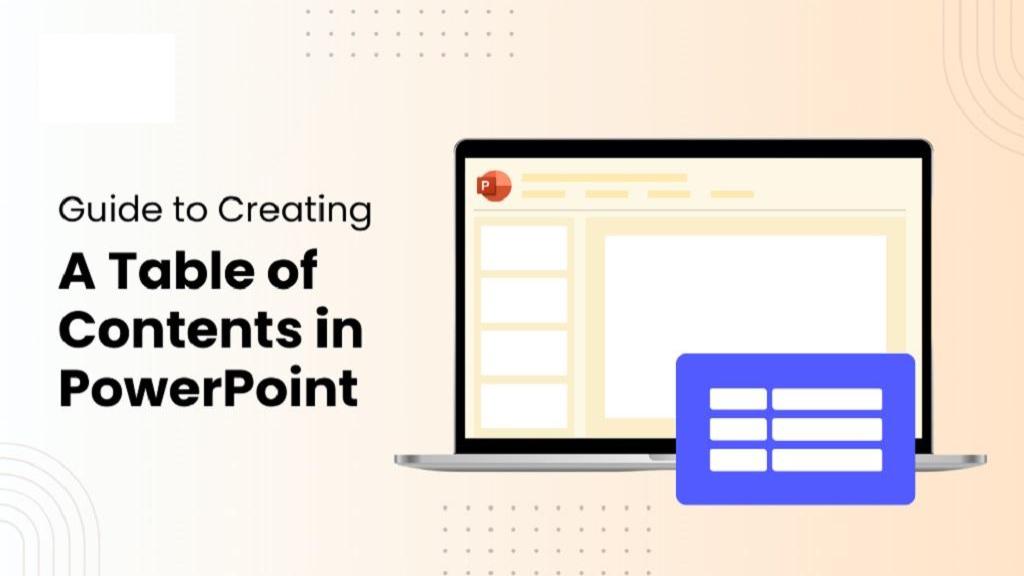
دیدگاه ها